苹果手机屏幕发黄要怎么设置
是针对苹果手机屏幕发黄问题的详细设置指南,涵盖多种可能原因及对应的解决方案:
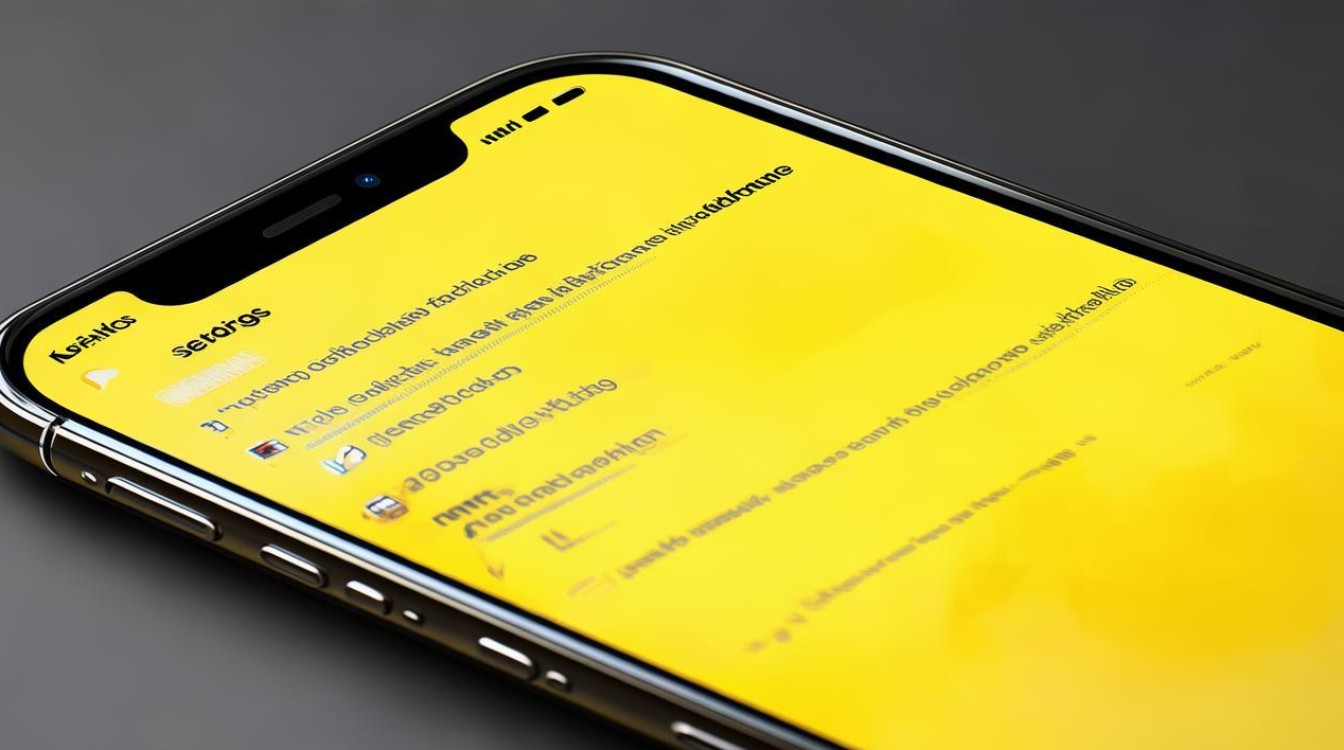
基础功能调整
-
关闭原彩显示(True Tone)
- 作用:此功能通过环境光传感器自动调节屏幕色温以适配周围光线,但在暖光环境下可能导致过度发黄。
- 操作路径:进入「设置」→「显示与亮度」,找到并关闭「原彩显示」开关,若希望保留部分自适应效果但减轻黄边现象,可尝试手动滑动下方的「色调」滑块向冷色方向偏移。
- 适用场景:适用于大多数因环境光干扰导致的轻微偏黄情况,在室内暖光灯下使用时,关闭该功能能显著改善色彩还原度。
-
禁用夜间模式(Night Shift)
- 原理:该模式为减少蓝光对睡眠的影响会自动增加暖色调,长时间启用可能造成视觉疲劳或误判为故障。
- 操作步骤:同样在「显示与亮度」页面中,点击「夜览」,选择立即关闭;或者调整计划时间避免非必要时段自动激活;还可将色温滑块手动调至最左侧(冷色调端),强制覆盖系统默认值。
- 进阶技巧:对于需要偶尔使用护眼功能的用户,建议缩短启用时长(如仅设定于睡前1小时),并配合上述色温微调达到平衡。
-
管理辅助功能的色彩滤镜
- 风险排查:某些特殊需求下的配色方案(如视力障碍者的高对比度模式)可能意外改变了全局显示效果。
- 检查流程:「设置」→「辅助功能」→「显示与文字大小」→查看「色彩滤镜」状态,如果已开启,请先关闭后再观察屏幕变化;如需精细控制,可选择「色调」选项,将强度设为最低,并将滑块拖动到蓝***域以中和黄色调。
- 注意事项:此区域还可能存在其他干扰项(如灰度模式),需确保所有非必要选项均处于关闭状态。
高级优化策略
-
开启降低白点值增强舒适度
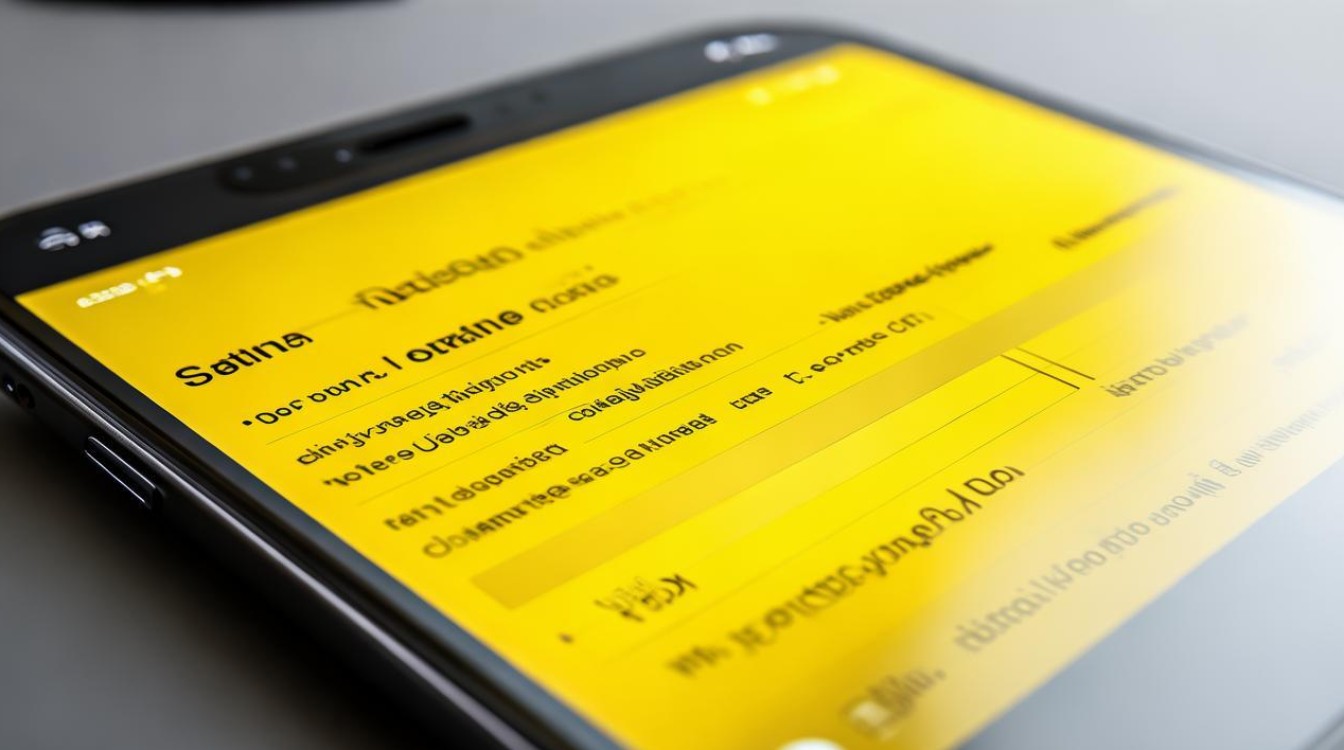
- 应用场景:当用户感觉纯冷色调刺眼时,可通过此项在保持色彩准确的前提下提升观看体验,具体路径为:「辅助功能」→「显示与文字大小」→打开「降低白点值」,根据个人感受适当调节亮度水平,该功能特别适合长时间阅读电子书或浏览网页的场景。
-
自定义RGB通道参数(专业级修正)
- 实现方式:仍在「色彩滤镜」区域内,选择「色调」模式后,除了常规的强度和色相调整外,还可以尝试轻微增加青色成分来抵消多余的黄色,这种方法需要一定的色彩学知识,建议逐步试探直至满意为止。
-
系统级维护与更新
- 软件层面:过时的iOS版本可能存在未修复的颜色管理BUG,因此定期检查更新非常重要。「设置」→「通用」→「软件更新」,安装最新补丁往往能有效解决底层渲染引擎的问题,重启设备也能清除临时缓存引发的显示异常。
-
硬件相关因素排除法
- 物理清洁:位于屏幕上方听筒附近的传感器若被灰尘覆盖,会影响原彩功能的正常工作,用软毛刷轻轻清理表面杂物即可恢复正常探测能力。
- 外设冲突检测:部分劣质保护壳/贴膜可能会阻挡传感器正常采光,导致算法误判,移除这些配件后重新测试屏幕表现,必要时更换高质量产品。
常见问题答疑(FAQs)
-
问:为什么有时候只有屏幕边缘会出现明显的黄边?
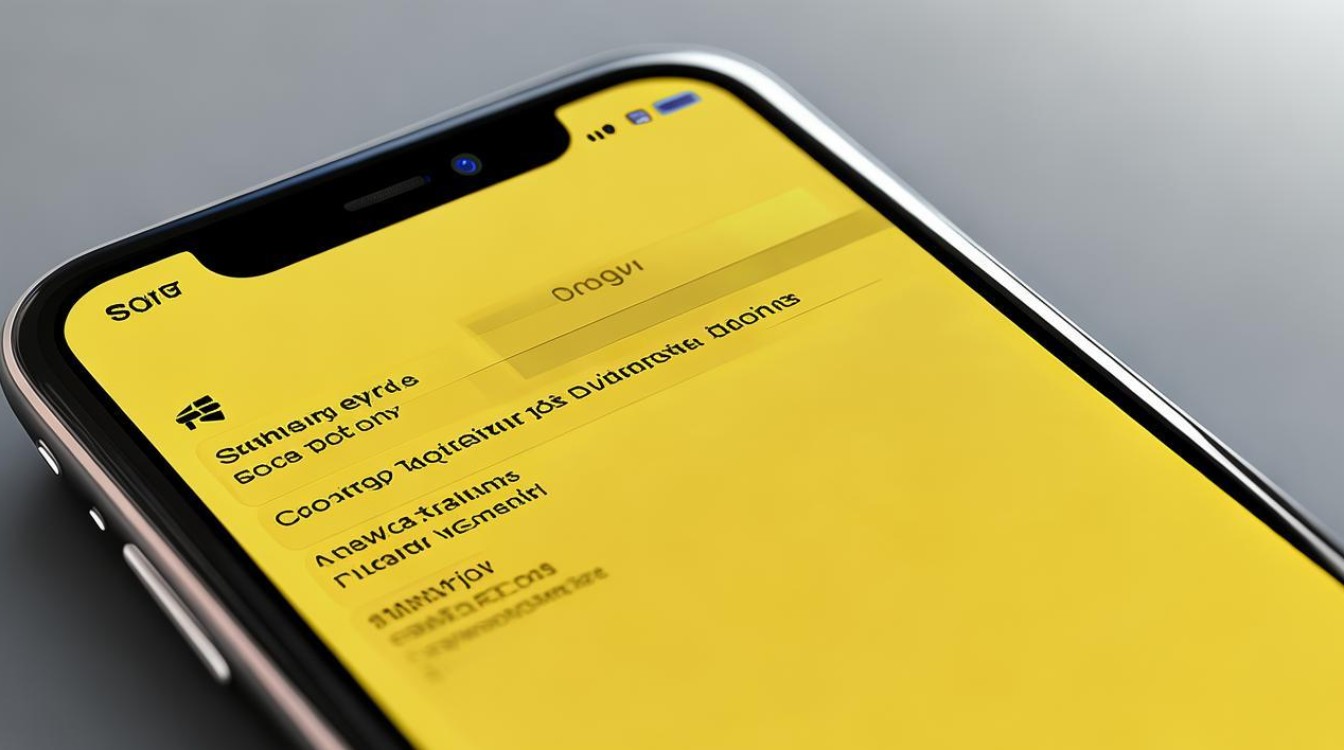
- 答:这种现象常见于采用LCD面板的老款机型(如iPhone SE系列),由于液晶分子老化导致背光漏光不均匀所致,遗憾的是,这种情况无法通过软件设置彻底解决,只能通过更换原装屏幕总成进行修复。
-
问:我已经尝试了所有方法,但屏幕仍然偏黄怎么办?
- 答:此时大概率是硬件故障引起的,比如屏幕内部的荧光粉涂层退化或是排线接触不良,建议您携带设备前往苹果官方售后服务中心或授权维修点进行专业检测,技术人员会使用专用仪器校准屏幕色彩,并判断是否需要更换零部件。
通过以上步骤,绝大多数苹果手机屏幕发黄的问题都可以得到有效解决,如果问题依然存在,建议联系苹果官方支持团队
版权声明:本文由环云手机汇 - 聚焦全球新机与行业动态!发布,如需转载请注明出处。





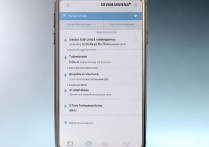






 冀ICP备2021017634号-5
冀ICP备2021017634号-5
 冀公网安备13062802000102号
冀公网安备13062802000102号